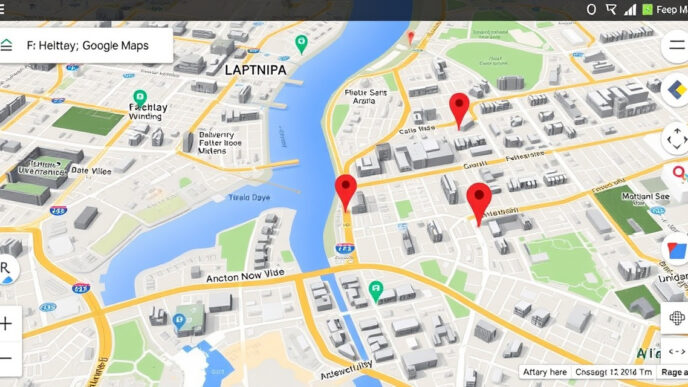Forse l’analisi può apparire per molti aspetti paradossale, ma gli smartphone sono, ad oggi, uno dei beni d’uso comune più importanti, per i quali però si presta minore attenzione nella manutenzione. Ecco quindi app installate e poi disinstallate, app scaricate e inutilizzate, foto, video e messaggi audio salvati; tutti elementi che vanno ad intasare la memoria e il corretto funzionamento dello smartphone.
E poi? Poi capita che si presentano rallentamenti, la batteria è meno efficiente di quando abbiamo acquistato lo smartphone e non sappiamo cosa fare. Come intervenire? Vediamo in questa guida come fare Hard Reset Huawei P Smart, un device molto interessante e tra i più venduti su Amazon.
Indice dei contenuti
L’Huawei P Smart

Dal punto di vista tecnico l’Huawei P Smart è uno smartphone con alcune caratteristiche tecniche molto valide: parliamo infatti di un device con display IPS LCD da 5.65” processore HiSilicon Kirin 659 octa-core da 2GHz, 3GB di RAM, 30GB di memoria interna (espandibile tramite microSD)), doppia fotocamera posteriore da 13MP e 2 MP, stabilizzatore digitale e flash LED e fotocamera frontale da 8MP. Completano la scheda tecnica la batteria da 3000mAh, il sistema operativo Android 8 e la presenza del sensore per il riconoscimento delle impronte digitali.
La procedura per seguire l’Hard Reset Huawei P Smart è molto semplice, ma una volta avviata non può essere interrotta. Per questo motivo si raccomanda di optare per questa soluzione solo quando non ci sono alternative per ripristinare il corretto funzionamento dello smartphone o quando si ha la sicurezza di avere una copia di backup alla quale attingere per recuperare i propri dati.

Con l’Hard Reset Huawei P Smart si eliminano definitivamente tutti i dati, le app e le impostazioni presenti sullo smartphone, riportando la memoria interna alle condizioni di fabbrica. Tale procedura è consigliata anche quando si decide di vendere o regalare lo smartphone, in modo da consegnarlo immacolato e senza alcun tipo di traccia del precedente utilizzo.
Per eseguire la formattazione è sempre importante avere una batteria carica o, in alternativa, avviare la procedura con lo smartphone collegato alla rete elettrica.
Hard Reset Huawei P Smart
Passiamo ora a vedere le due modalità con le quali eseguire l’hard reset. Sono due metodi simili, che ottengono lo stesso risultato, ma che utilizzano comandi diversi e che possono essere utilizzate indistintamente o in base alle esigenze. La procedura tramite il menu Impostazioni, infatti, viene eseguita a smartphone acceso e funzionante, in modo da entrare all’interno del menu. Viceversa, il secondo metodo tramite la console Recovery, va eseguito con lo smartphone spento e si rivela fondamentale quando il telefono presenta problemi di avvio o di visualizzazione dello schermo.

Metodo 1 – Console recovery
- Premere insieme il tasto accensione e quello per aumentare il volume;
- Rilasciare i tasti quando sul display compare il logo Huawei;
- Tramite il tasto per regolare il volume scorrere fino a wipe data/factory reset;
- Premere una volta il tasto accensione per confermare;
- Selezionare la voce wipe data/factory reset;
- Confermare con il tasto di accensione;
- Attendere il completamento dell’operazione di formattazione;
- Confermare selezionando la voce reboot system now
- Al riavvio l’Huawei P Smart sarà come nuovo.
Metodo 2 – Menu impostazioni
- Scorrere tra le pagine fino a selezionare l’icona Impostazioni;
- Selezionare Account;
- Premere su Google, quindi Rimuovi e confermare nuovamente premendo su Rimuovi;
- Selezionare Impostazioni avanzate;
- Premere su Backup e Ripristino;
- Selezionare la voce Ripristino di fabbrica;
- Quindi premere Ripristina telefono;
- Attendere il completamento della procedura di formattazione fino al riavvio automatico dello smartphone.